Un televizor inteligent nou-nouț costă mult mai puțin decât un abonament Netflix, așa că nu ar trebui să fie surprinzător faptul că mulți utilizatori din întreaga lume îl au pe primul, dar nu pe cel din urmă.
Cu toate acestea, doar pentru că televizorul tău nu este inteligent și nu se poate conecta la Internet sau la aplicații de asistență, nu înseamnă că nu te poți bucura de emisiunile și filmele tale preferate pe ecranul mare.

Există o mulțime de moduri prin care puteți vizualiza Netflix pe un televizor tradițional și le vom enumera pe toate împreună cu pași detaliați, astfel încât să le puteți încerca singur.
Notă: Toate soluțiile enumerate mai jos sunt mai multe soluții, deoarece nu trebuie să transformați un televizor obișnuit într-un televizor inteligent fără a cumpăra sau utiliza echipamente suplimentare.
Cuprins
Cum mă uit la Netflix pe un televizor care nu este inteligent?
Utilizați un laptop sau un computer
Utilizați un dispozitiv de turnare
Utilizați o consolă de jocuri
Utilizați un smartphone
1. Utilizați un laptop sau un computer
Prima și cea mai simplă soluție pentru vizionarea Netflix pe un televizor non-inteligent este să folosiți un computer sau un laptop pentru a vă ajuta. Următorii pași pot fi utilizați indiferent dacă vizionați Netflix din browserul dvs. web sau din aplicația Microsoft Store, deoarece sursa nu contează, ci doar ceea ce ajunge să fie afișat pe ecran.
Pentru a continua, ar trebui mai întâi să puneți mâna pe un cablu HDMI bun, deoarece practic vă veți conecta computerul la televizor, astfel încât să îl puteți utiliza ca monitor.
Conectați un capăt al HDMI la computer sau laptop și celălalt capăt la spatele televizorului.
Deschideți televizorul și selectați canalul HDMI care este legat de computerul sau laptopul dvs.
După ce ați selectat canalul, accesați site-ul web Netflix sau deschideți aplicația Netflix, conectați-vă și începeți să vizionați serialul sau filmul preferat.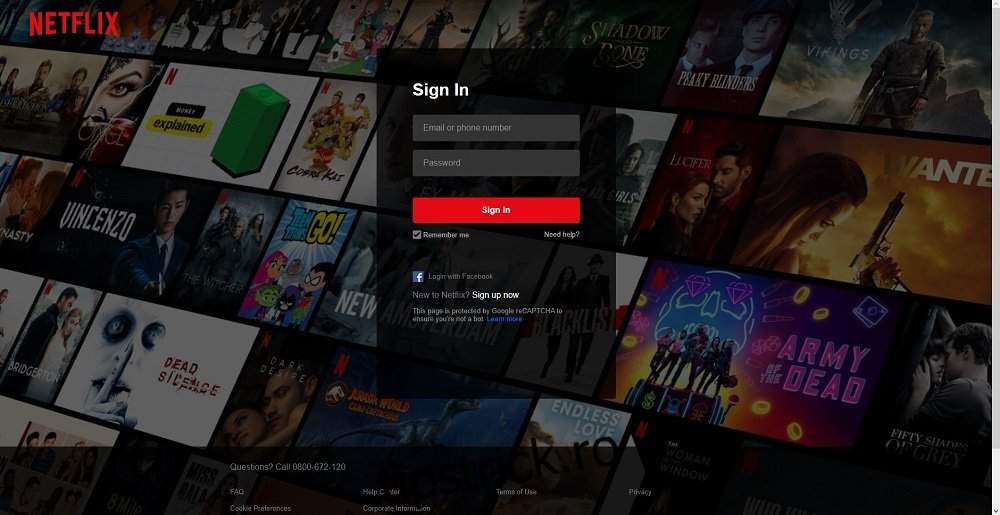
Notă: este de la sine înțeles că, deși articolul este despre vizionarea Netflix pe un televizor non-smart, veți avea nevoie de un televizor care este cel puțin compatibil HDMI.
2. Utilizați un dispozitiv de casting
Deoarece televizoarele inteligente nu sunt chiar atât de ieftine, multe dispozitive au inundat piața care vă pot ajuta să transformați un televizor obișnuit într-unul inteligent doar prin simpla atașare a unui dongle. Aceste dongle-uri sunt de obicei inteligente în dimensiune și, practic, vă vor transforma televizorul într-un mini PC, cu un sistem de operare încorporat și îi vor oferi capabilități de streaming.
Desigur, nu toate dongle-urile sunt la fel, iar unele necesită descărcarea unor aplicații suplimentare pentru a funcționa corect, dar acesta este ceva în care vom intra în detaliu mai jos.
2.1. Utilizați Google Chromecast

Chromecastul de la Google este unul dintre cele mai populare dongle de casting de pe piață și, odată ce îl conectați, puteți proiecta aproape orice tip de conținut de pe un telefon, tabletă sau laptop Android pe ecranul televizorului dvs.
Dispozitivul este ieftin, ușor de instalat și singura condiție prealabilă, pe lângă cheia în sine, este să aveți aplicația Android sau iOS instalată pe smartphone-ul dvs. sau să instalați software compatibil Chromecast pentru când utilizați un laptop.
Dacă intenționați să proiectați Netflix de pe un laptop, vă recomandăm să utilizați versiunea de browser Netflix și să utilizați Google Chrome ca browser, deoarece acceptă în mod nativ Chromecast.
De asemenea, asigurați-vă că atât dispozitivul Chromecast, cât și smartphone-ul, tableta sau laptopul sunt conectate la aceeași rețea Wi-Fi.
Instalați aplicația Chromecast din Google Play sau din App Store.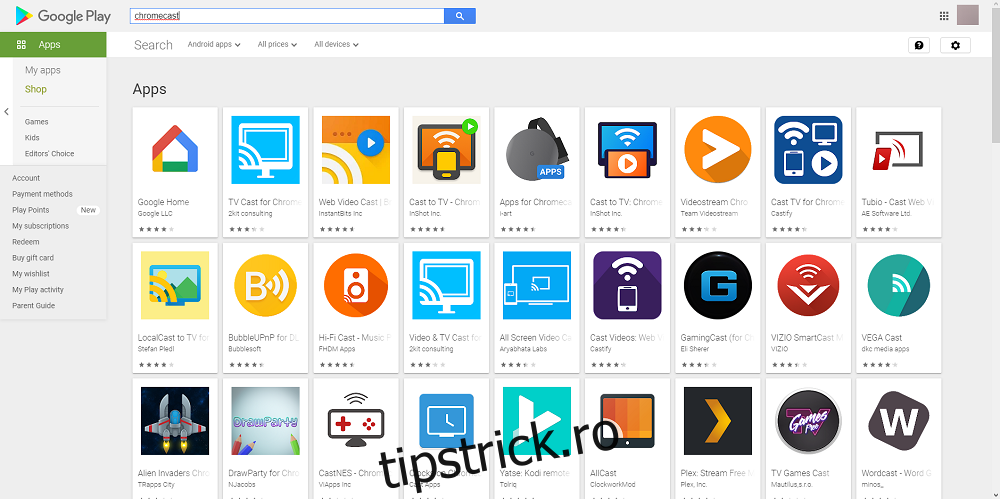
Urmați instrucțiunile de pe ecran pentru a asocia telefonul la televizor.
Introduceți dispozitivul Chromecast în portul HDMI al televizorului.
Deschideți televizorul și selectați canalul HDMI care are legătură cu dispozitivul dvs. Chromecast.
Lansați aplicația Netflix pe smartphone și apăsați butonul Cast din colțul din dreapta sus al ecranului.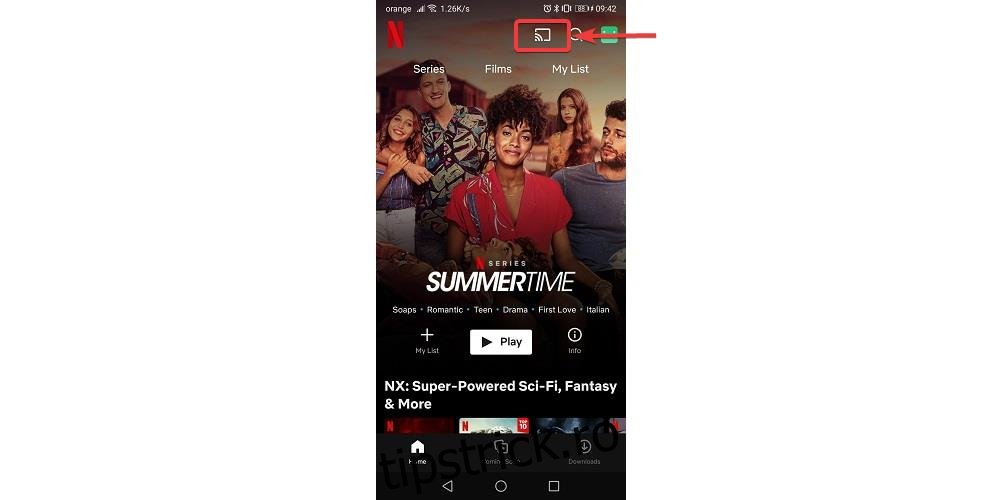
Alegeți dispozitivul Chromecast din listă.
Conținutul telefonului dvs. va începe să apară pe televizor.
2.2. Utilizați Apple TV

Dispozitivele Apple TV facilitează conversia unui televizor non-Smart într-un Smart TV, iar calitatea de streaming pe care o oferă este destul de remarcabilă și de aceea îl recomandăm ca o soluție pentru cei dintre voi care doresc să vizioneze Netflix pe televizoarele lor obișnuite. .
Descărcați aplicația Netflix din Apple App Store.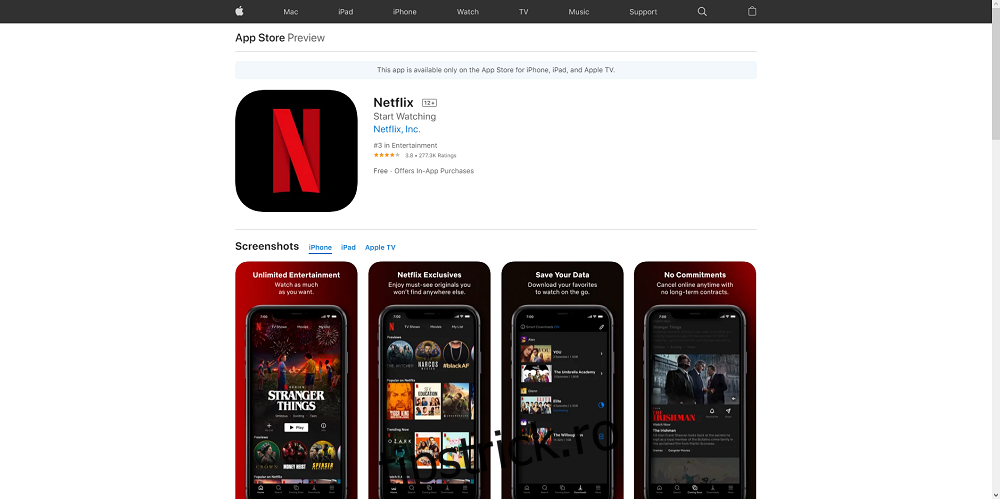
Conecteaza-te la contul tau.
Conectați dispozitivul Apple TV la o sursă de alimentare.
Utilizați un cablu HDMI pentru a vă conecta dispozitivul Apple TV la televizor.
Deschideți televizorul și selectați canalul HDMI care este legat de dispozitivul dvs. Apple TV.
Lansați aplicația Netflix pe iPhone și începeți streamingul instantaneu.
2.3. Utilizați un Amazon Fire Stick

Utilizarea Amazon Fire Stick nu este diferită de celelalte dongle de turnare enumerate până acum, deși este puțin mai versatil, deoarece nu sunteți limitat de sistemele de operare disponibile pe care le poate suporta, cum ar fi Apple TV exclusiv pentru iOS.
Mai mult decât atât, Amazon Fire Stick este destul de ieftin și noi modele sunt lansate an de an, permițând capacități de streaming mai multe și mai bune.
Conectați Amazon Fire Stick la portul HDMI al televizorului dvs.
Conectați Amazon Fire Stick la rețeaua wireless a casei dvs.
Conectați-vă la dispozitivul dvs. Amazon fie pe computer, fie pe smartphone.
Deschideți ecranul de pornire Fire Stick și atingeți Căutare.
Introduceți Netflix și apăsați Enter.
Selectați opțiunea Netflix și apoi apăsați Gratis sau Descărcați pentru a o descărca pe Firestick.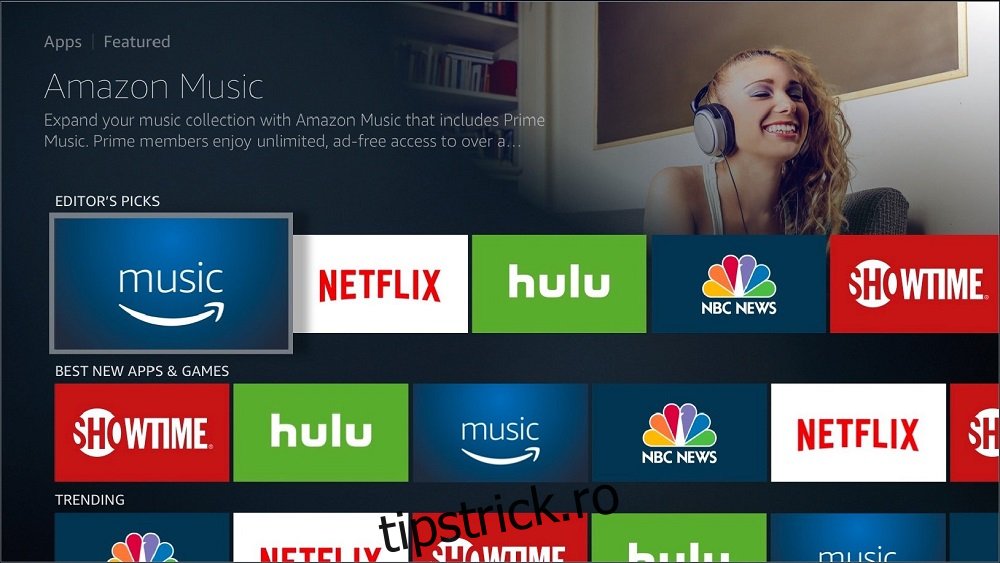
Faceți clic pe Deschidere pentru a lansa aplicația Netflix.
Introduceți datele dvs. de conectare Netflix în aplicația Firestick.
Bucurați-vă de streaming Netflix.
2.4. Utilizați un dispozitiv Roku

Dispozitivul Roku este de departe cel mai ușor dongle de turnare de pe lista noastră, în principal pentru că vine deja cu o pictogramă Netflix pe ecranul său de pornire.
Conectați dispozitivul dvs. Roku la portul HDMI al televizorului dvs.
Porniți televizorul și utilizați telecomanda Roku pentru a deschide aplicația Netflix.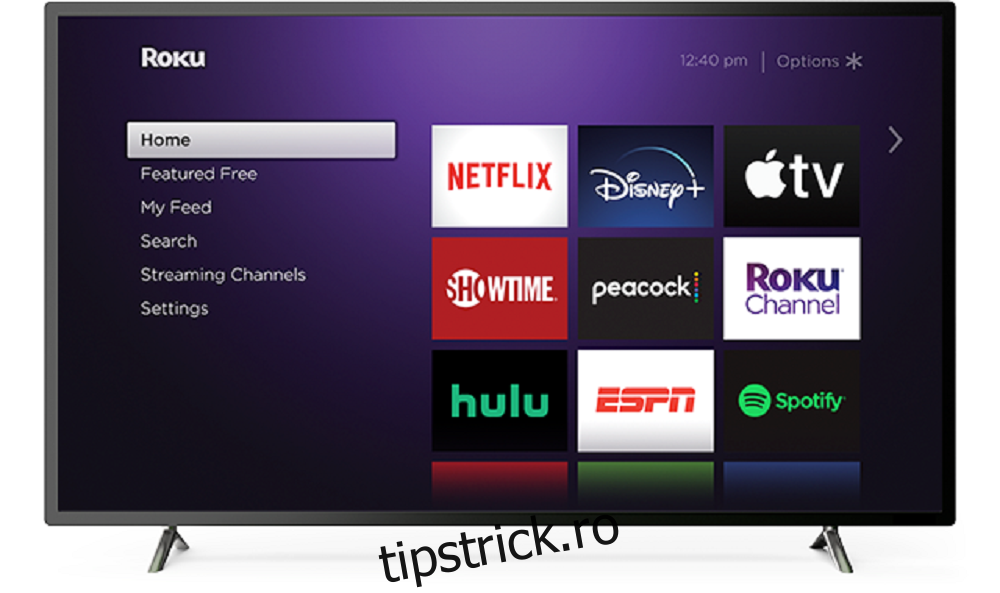
Conectați-vă cu acreditările dvs. Netflix și începeți să vă bucurați de Netflix pe televizorul dvs. non-inteligent.
3. Utilizați o consolă de jocuri
Consolele de jocuri sunt o soluție ideală pentru oricine dorește să transmită Netflix pe un televizor obișnuit, deoarece sunt deja dispozitive pe care oricum le conectați la televizor. Acestea fiind spuse, aproape orice consolă modernă care acceptă HDMI poate fi folosită pentru a transmite în flux Netflix, iar acestea includ PS3, PS4, Xbox 360, Xbox One, Nintendo Wii și Nintendo WiiU.
3.1. PS3 și PS4

Conectați-vă consola PlayStation la televizor și porniți-o.
În timp ce sunteți în ecranul de pornire, apăsați butonul PlayStation.
Selectați TV și video.
Căutați aplicația Netflix și descărcați-o pe consola dvs. Playstation.
Conectați-vă la contul dvs. Netflix folosind datele de conectare.
Continuați să vizionați emisiunile TV și filmele preferate.
3.2. Xbox 360 și Xbox One
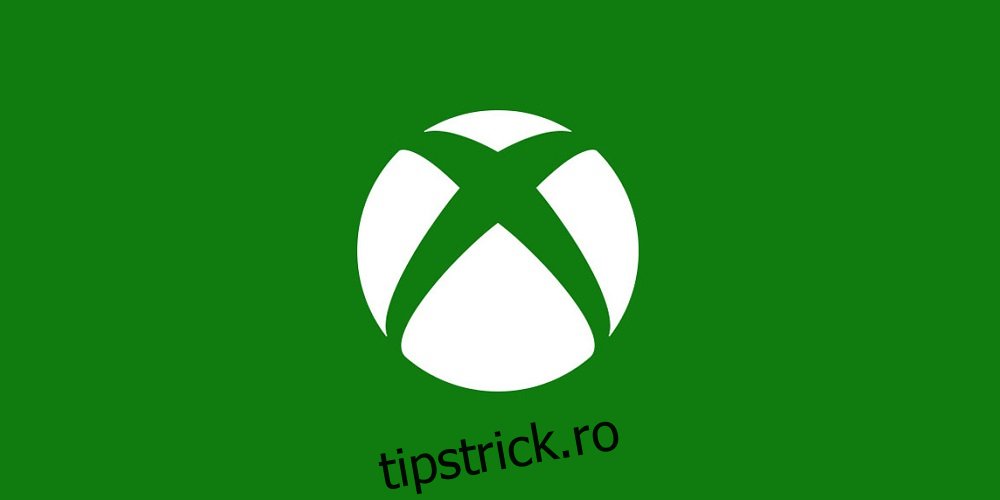
În timp ce sunteți pe ecranul de pornire, navigați la Magazinul Xbox
Selectați Aplicații, căutați Netflix și apoi apăsați pe Instalare
Deschideți aplicația Netflix după ce ați terminat instalarea selectând Lansare
Conectați-vă la contul dvs. Netflix folosind acreditările corecte
Începeți să vă uitați la emisiunile TV și filmele preferate
3.3. Nintendo Wii și Nintendo WiiU

În timp ce sunteți în ecranul de pornire, navigați la Magazinul Wii.
Selectați Start și apoi Start Shopping.
Accesați Canalele Wii și apoi selectați Netflix.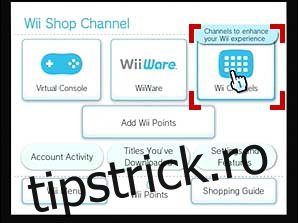
Selectați opțiunea gratuită sau Descărcare.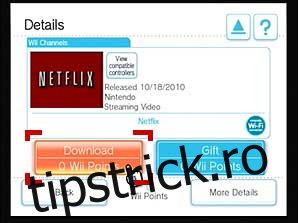
Apăsați pe Memorie sistem Wii și alegeți Da când sunteți întrebat despre confirmare.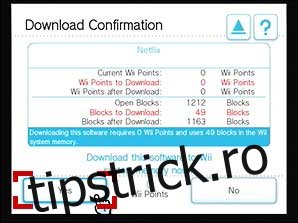
Reveniți la ecranul de pornire și lansați Netflix de acolo.
Conectați-vă la contul dvs. Netflix folosind datele de conectare ale contului.
Vizionați cu plăcere emisiunile TV și filme preferate.
4. Folosiți un smartphone

Această ultimă soluție se învârte, practic, în jurul tău oglindirea ecranului smartphone-ului tău pe televizor, dar mai întâi vei avea nevoie de un cablu micro USB (sau orice port are smartphone-ul tău) la cablu HDMI:
Conectați capătul HDMI al cablului la televizor și capătul micro-USB la telefon.
Deschideți televizorul și selectați canalul HDMI care este legat de smartphone-ul dvs.
Accesați aplicația Netflix de pe telefon, conectați-vă și începeți să vizionați orice doriți, deoarece totul va fi oricum pe ecran.
Non-Smart TV-uri și Netflix, Concluzie
Urmând acest ghid, ar trebui să vă puteți bucura de streaming Netflix de înaltă calitate pe televizorul dvs. non-inteligent, ca și cum ar fi o funcție nativă.
Spune-ne despre ce alte soluții știi lăsându-ne mesajul tău în secțiunea de comentarii de mai jos și vom fi siguri că îl vom adăuga la articolul nostru pentru ca și alții să îl poată folosi.

